※本記事はプロモーションを含みます。
意外と知られていませんが、XMのMT4/MT5は分割決済をすることができます。
分割決済とは現在持っているポジションの一部を途中で決済することを指し、具体的には
「目標の利確ラインに到達したけど、まだ伸びる可能もある時」
などに使います。
分割決済をする利点は、全てのポジションを決済した後にレートが大きく続伸した際に

あぁ、全ポジションを決済しないでまだ持っておけば良かった。持っておけばもっと利益を増やせたのに!悔しい!
となるのを防げるし、反対にまだ伸びると思って全ポジションを持っていたけれど思惑に反してレートが戻してきて含み益がなくなった際に

あぁ、あの時さっさと利確して利益を確保しておけば良かった。俺の利益がぁーーー
となるのも防ぐことができます。
このように、分割決済を用いることで
- 利確が早すぎて、その後の利益を逃し悔しい思いをする
- 利確が遅すぎて、あの時利確しておけば良かったと後悔する
という2点を同時に防ぐことができるので、ぜひ自身のトレードに分割決済を取り入れて欲しいと思います。
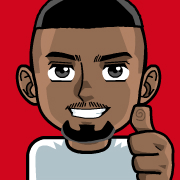
私もほぼ全てのトレードで分割決済を使っています。
なお分割決済する際の考え方は、FXで利確するタイミングが分からない方へ【3つのオススメ利確方法を教えます】にて詳しく解説していますのでそちらをご覧ください
本記事ではXMのMT4/MT5で分割決済をする方法をPC・スマホアプリともに紹介していきますので参考にしてみてください。
XMのMT4/MT5で分割決済をする方法(PC)
まずは、PCのMT4/MT5で分割決済をする方法を紹介していきます。
【XMのMT4/MT5で分割決済をする方法(PC)】
Step1:保有ポジションをダブルクリックする
Step2:分割決済したい数量(=ロット数)を入力する
Step3:黄色の成行決済ボタンをクリックする
たったの3ステップで分割決済ができます。
Step1:保有ポジションをダブルクリックする
まずはMT4/MT5の「ターミナル」をクリックして、保有ポジションを表示させます。
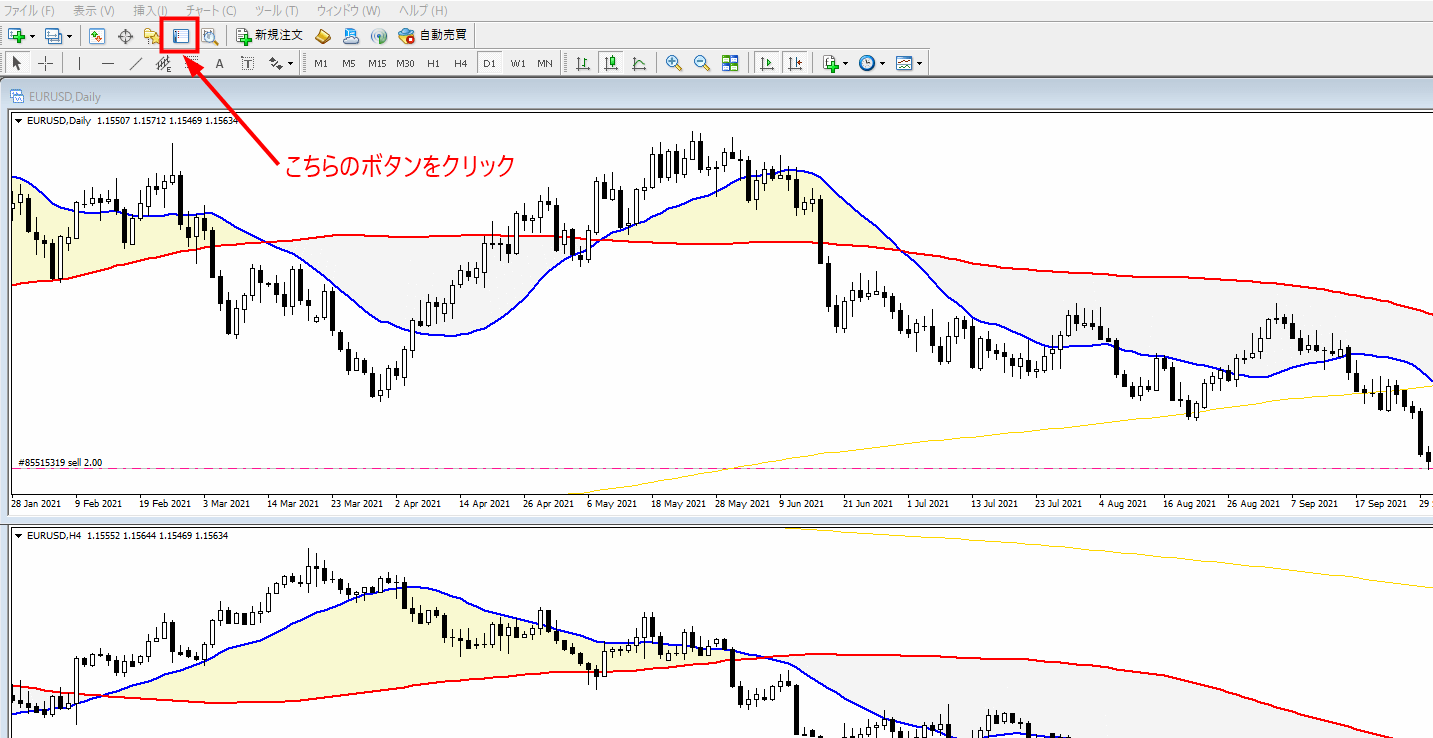
「ターミナル」をクリックすると現在保有しているポジションが一覧で表示されますので、分割決済したい通貨ペアを決済逆指値・決済指値欄以外のどこでも良いのでダブルクリックします。

(※今回は一番下のEURUSDを分割決済してみます)

Step2:分割決済したい数量(=ロット数)を入力する
ダブルクリックすると下記の画面が表示されます。
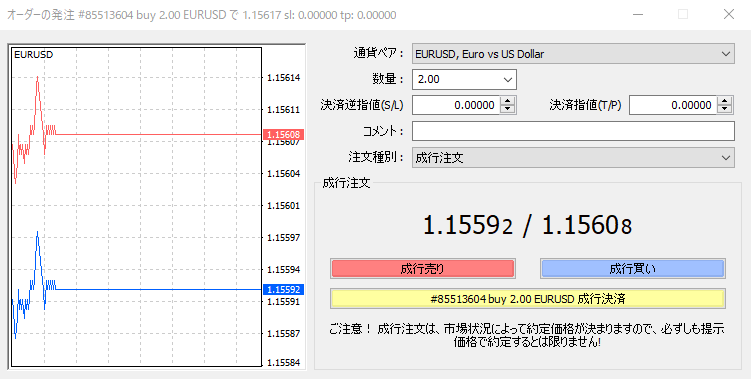
この画面の「数量」という欄に決済したい数量(=ロット数)を入力します↓↓↓
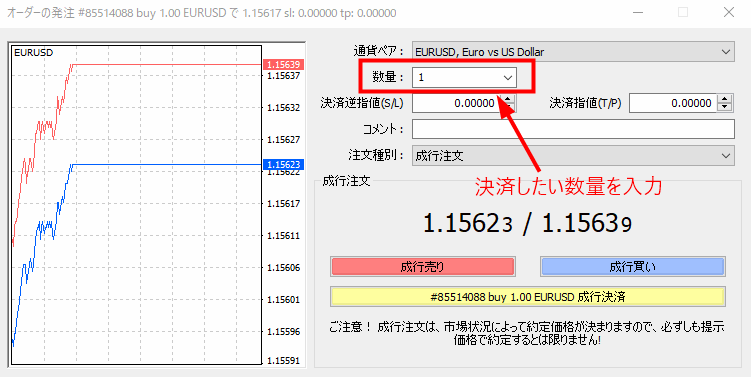
(※ここでは試しに半分の1ロットを入力します)
次に、画面中段の「注文種別」が成行注文になっているかを確認します。
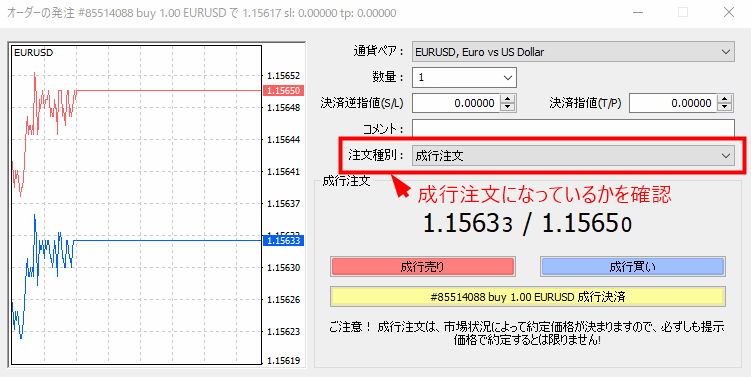
(※おそらくデフォルトで成行注文になっていると思いますが、もしそうでない場合はご自身でクリックして成行注文を選択してください)

Step3:黄色の成行決済ボタンをクリックする
「注文種別」が成行注文になっていることを確認したら、最後に黄色い決済ボタンをクリックします。

これでMT4/MT5の分割決済は完了です。

めちゃくちゃ簡単ですね!
ターミナル画面で確認すると、2ロット→1ロットになっています。

ちゃんと分割決済できています。
スマホアプリのMT4/MT5で分割決済をする方法
次に、スマホアプリのMT4/MT5で分割決済をする方法を紹介します。
【スマホアプリのMT4/MT5で分割決済をする方法】
Step1:決済画面を表示する
Step2:決済画面でポジション量を変更する
Step3:オレンジ色のCloseボタンをタップする

こちらもPCのMT4/MT5同様に3ステップで完了です
Step1:決済画面を表示する
まずはスマホアプリのMT4/MT5を起動します。
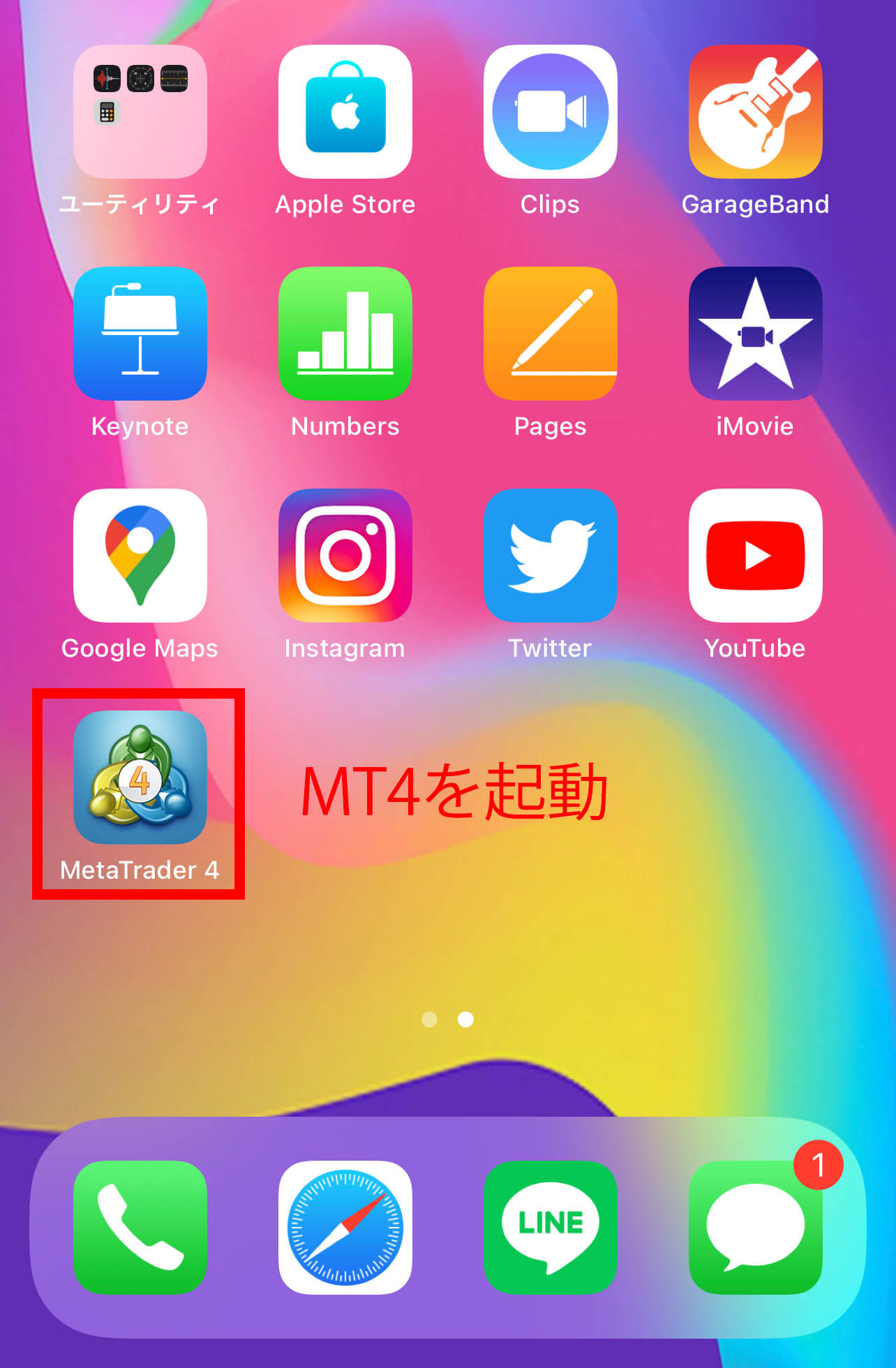
起動したら画面下の「トレード」というところをタップして↓↓↓
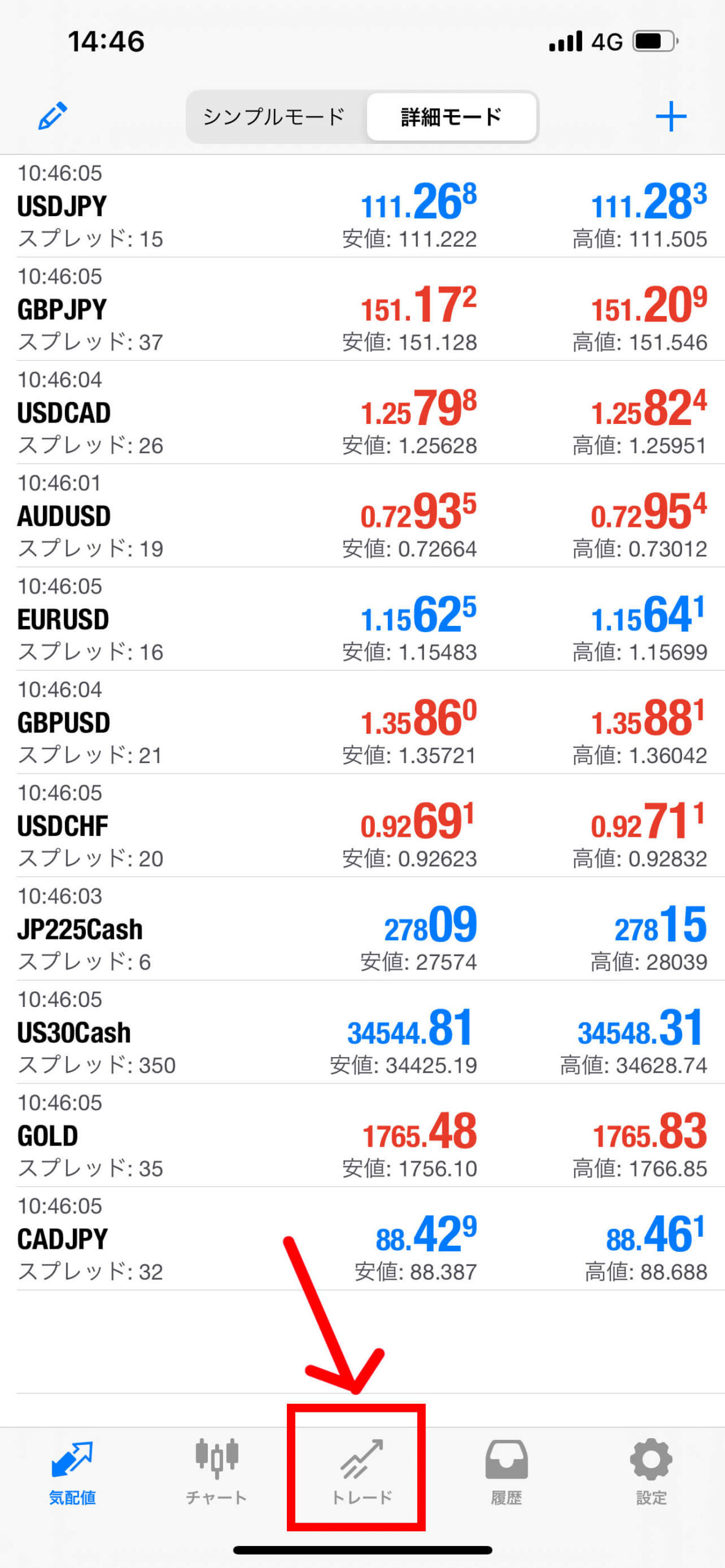
現在の保有ポジションを表示させます。
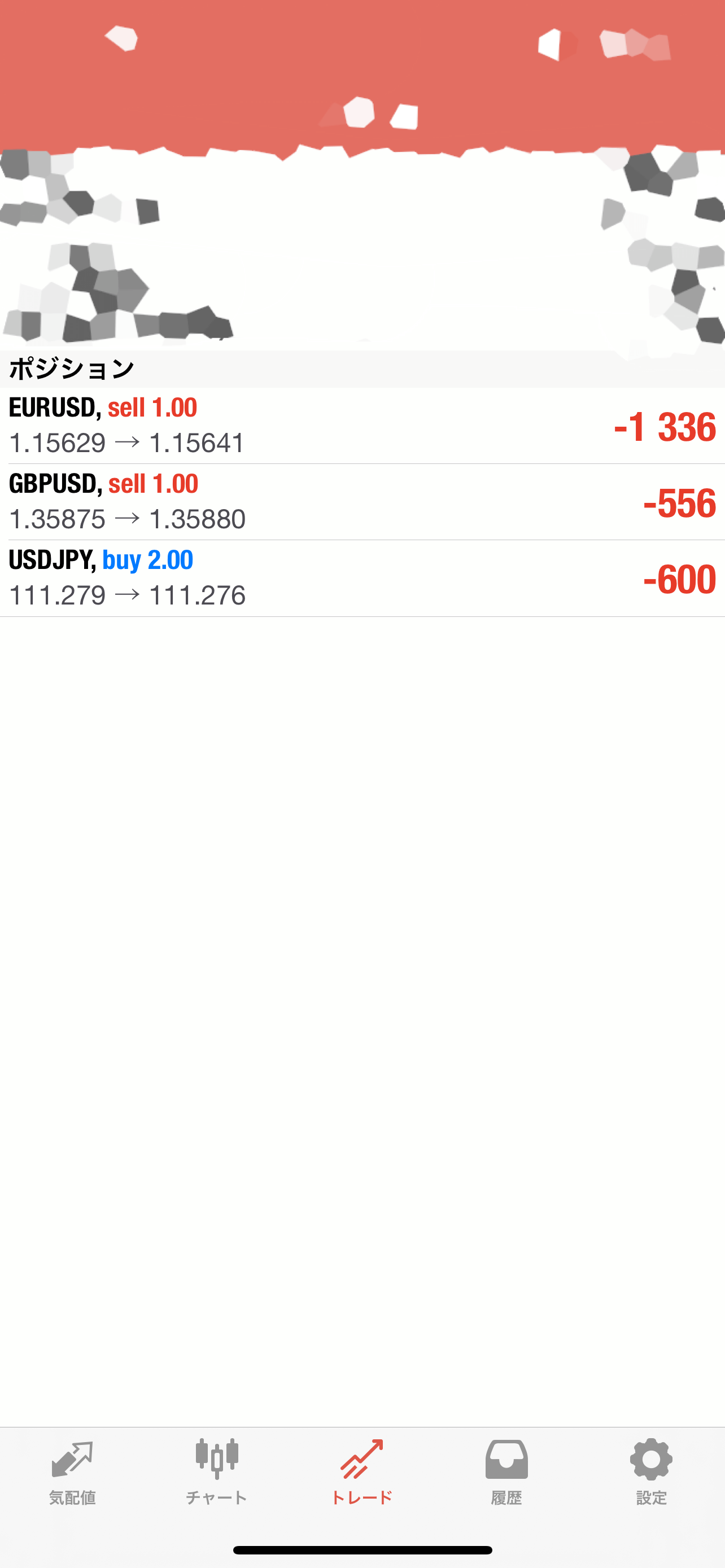
保有ポジションの中から分割決済したい通貨ペアを選び、左にスワイプします。
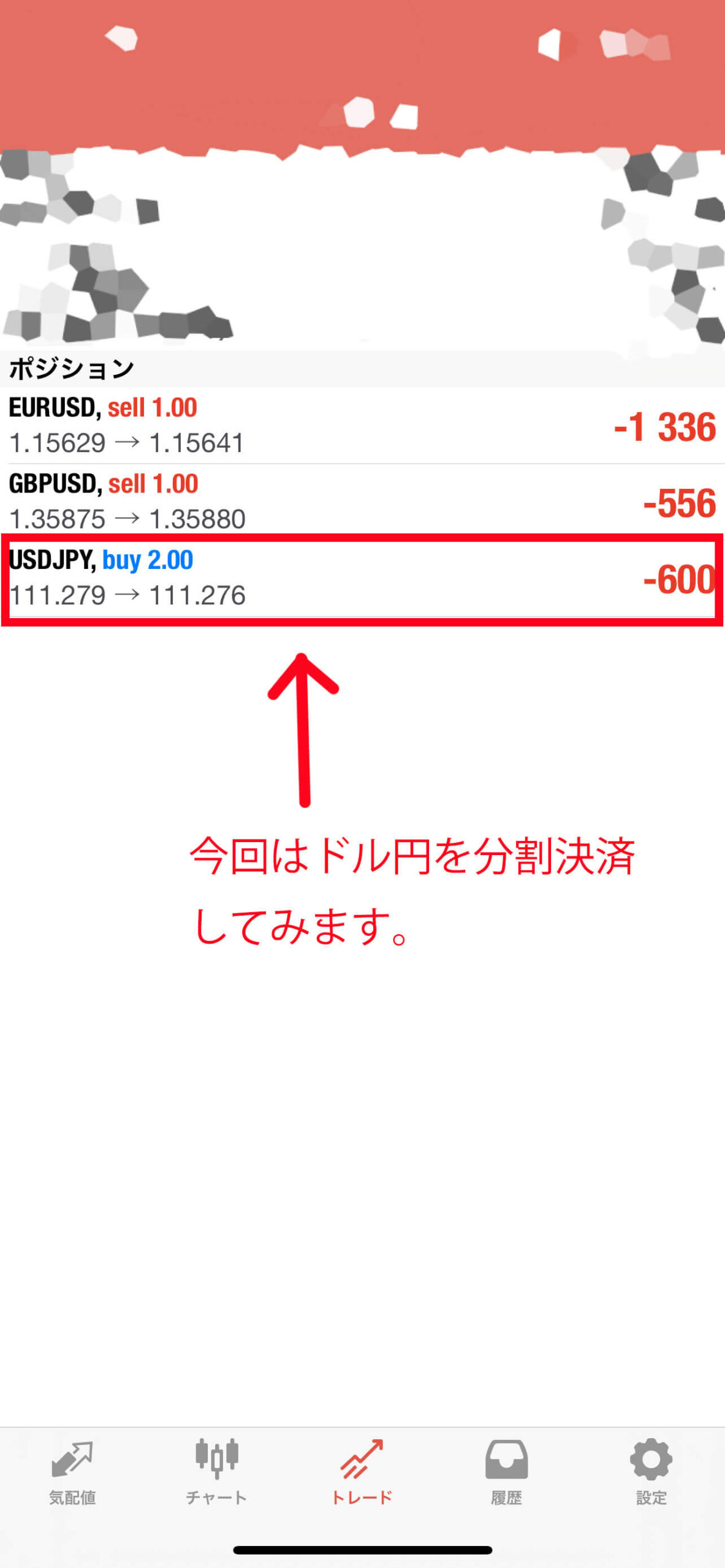
左にスワイプすると下記の表示になりますので↓↓↓
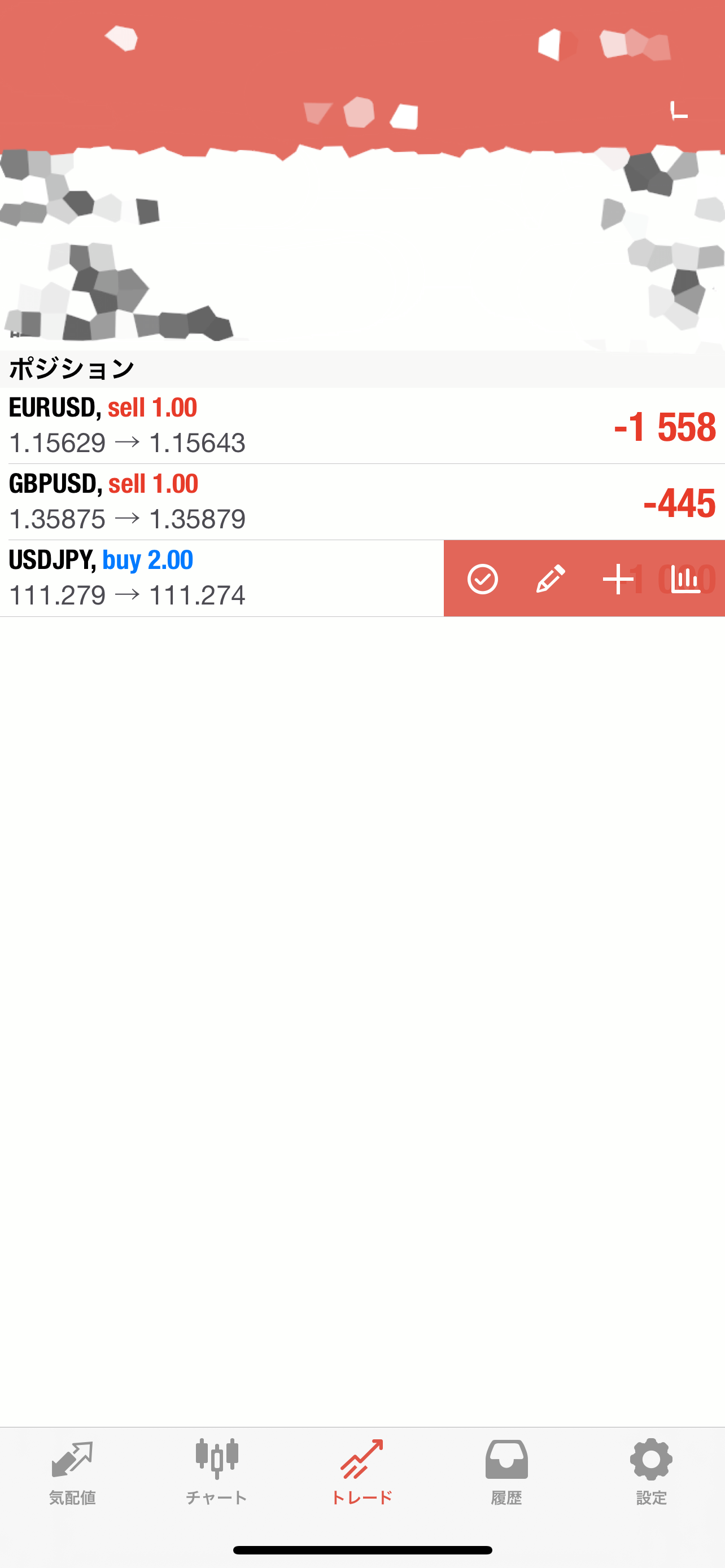
チェックボタンをタップします。
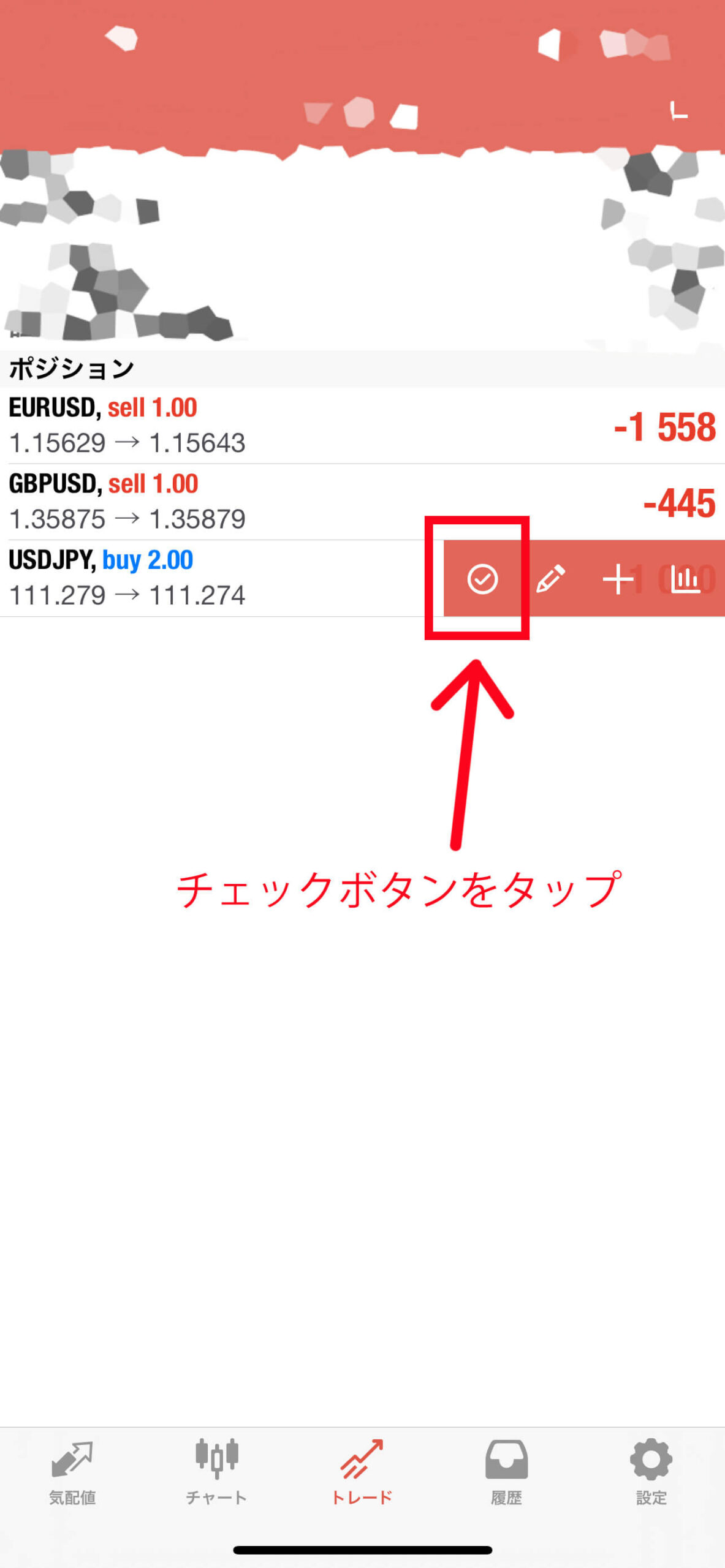

Step2:決済画面でポジション量を変更する
チェックボタンをタップすると決済画面が表示されますので、ポジション量(=下記画面の赤枠で囲ってあるところ)を決済したいポジション数に変更します。
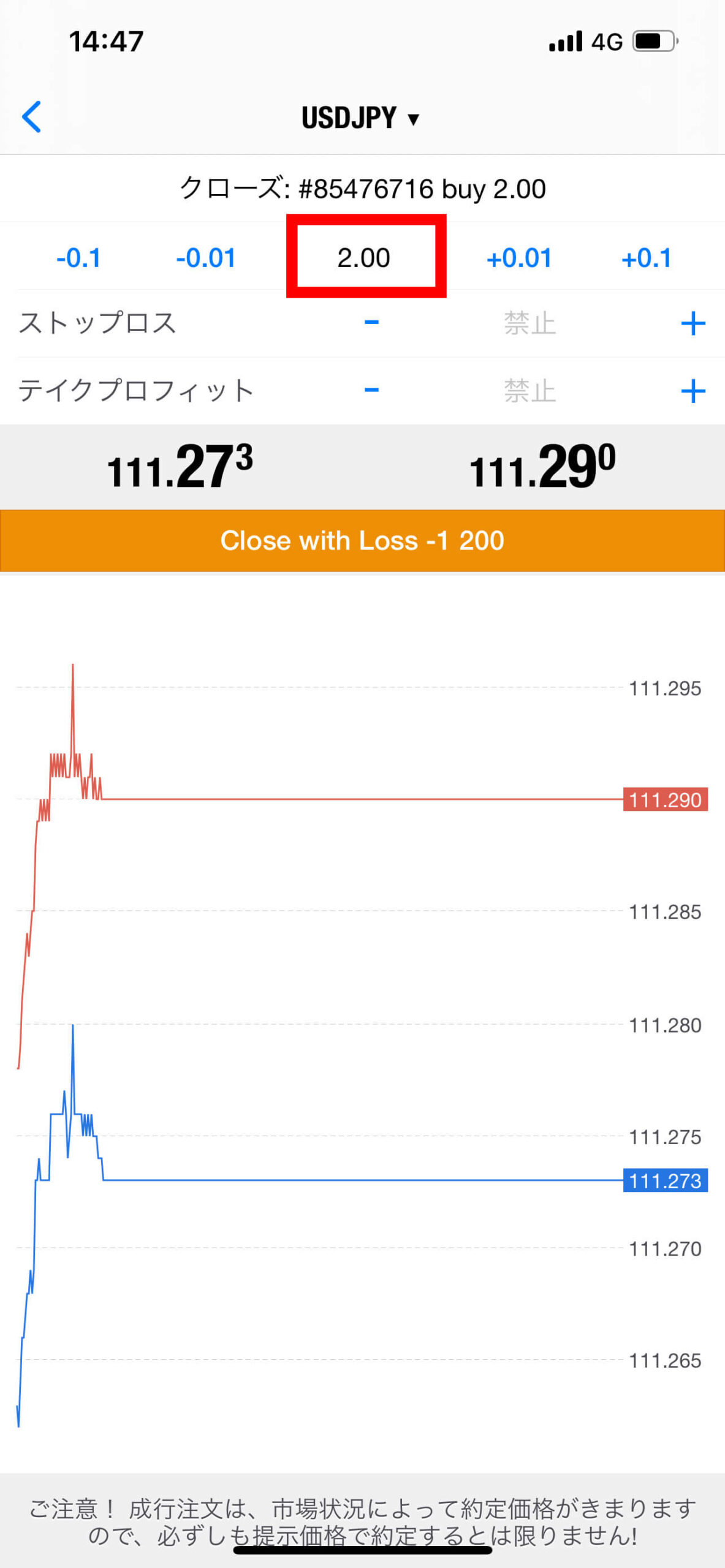

(※今回も半分の1ロットを入力してみます)

Step3:オレンジ色のCloseボタンをタップする
決済したいポジション数に変更されたことを確認したら、オレンジ色のCloseボタンをタップします。
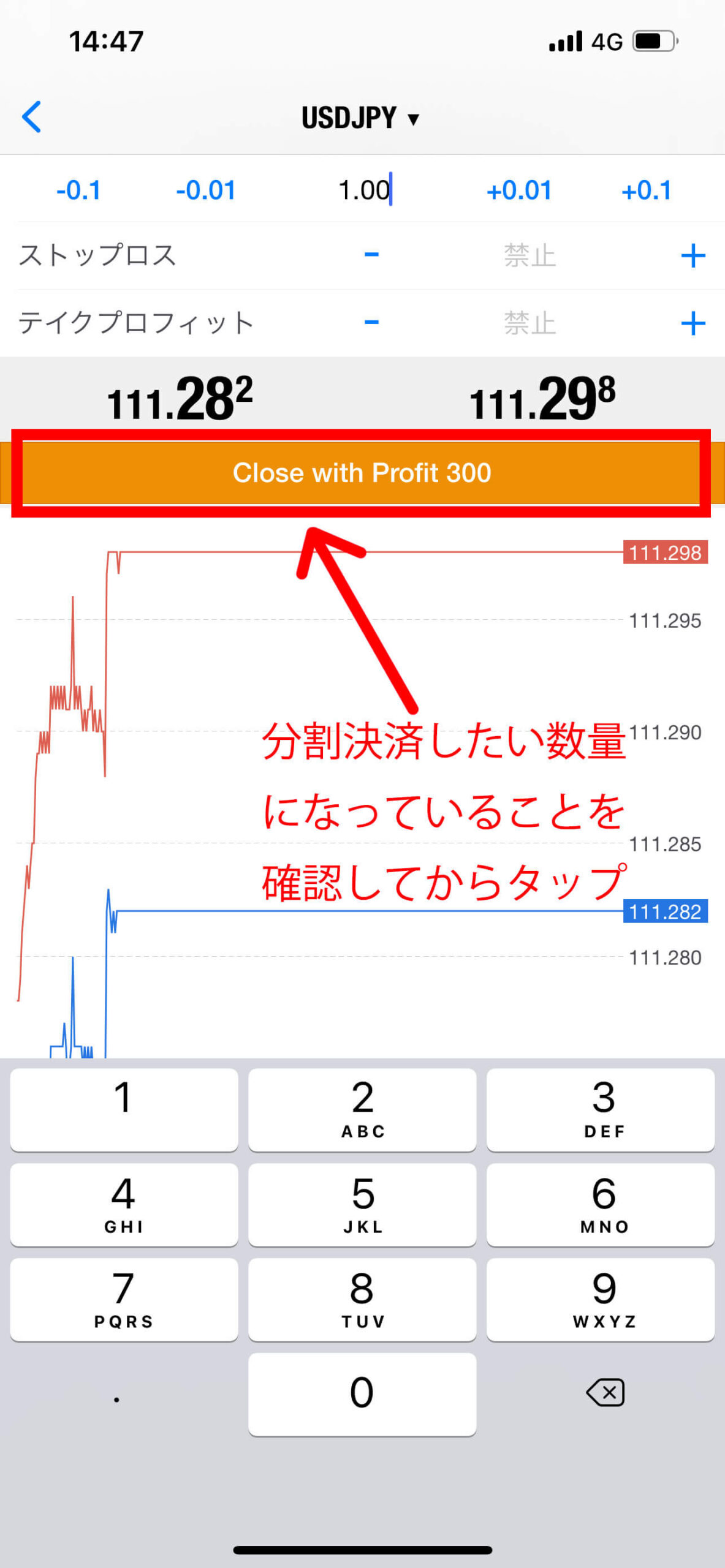
決済が完了すると下記の表示が出てきます。
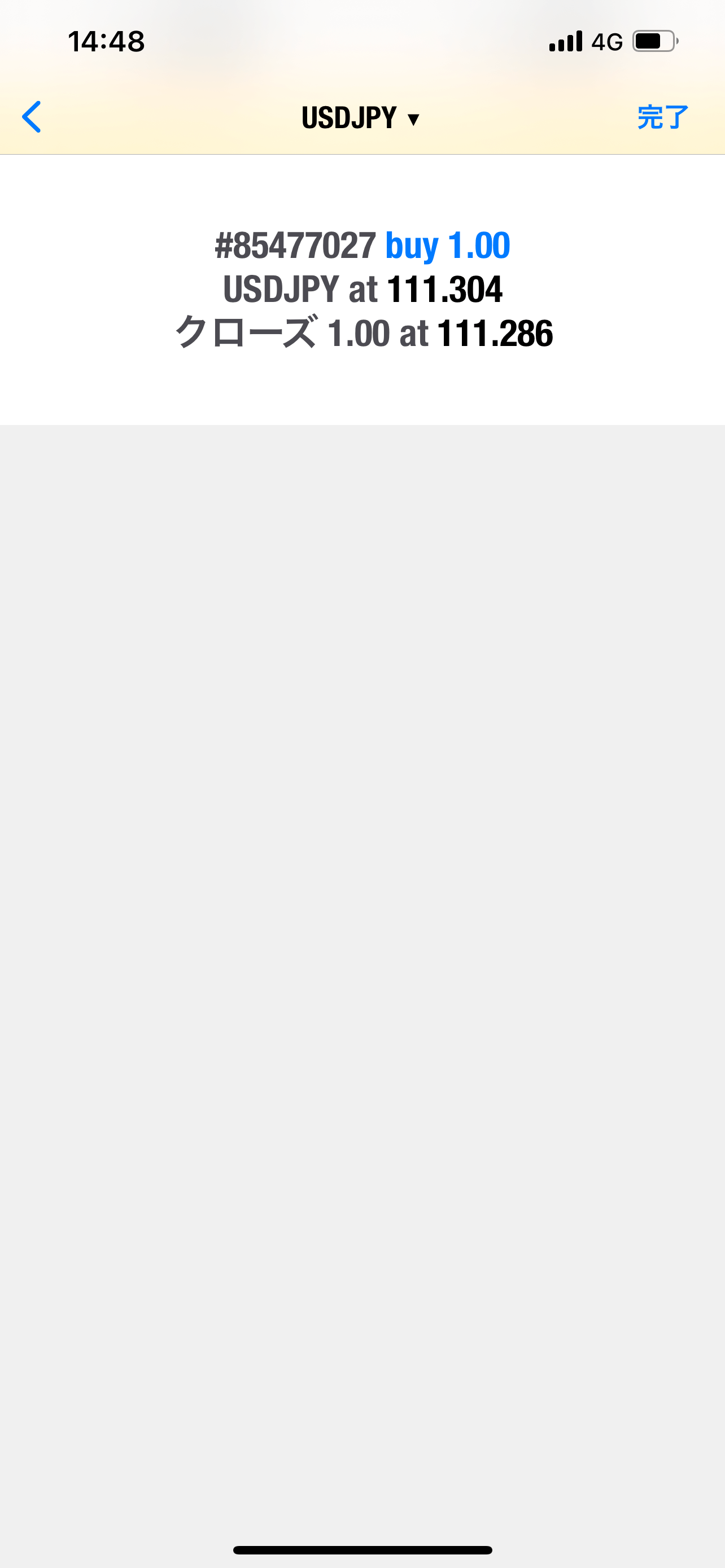
これにてスマホアプリのMT4/MT5での分割決済が完了です。
保有ポジション欄を見れば、分割決済が実行されてポジション量が2ロットから1ロットに変わっていることが確認できます。
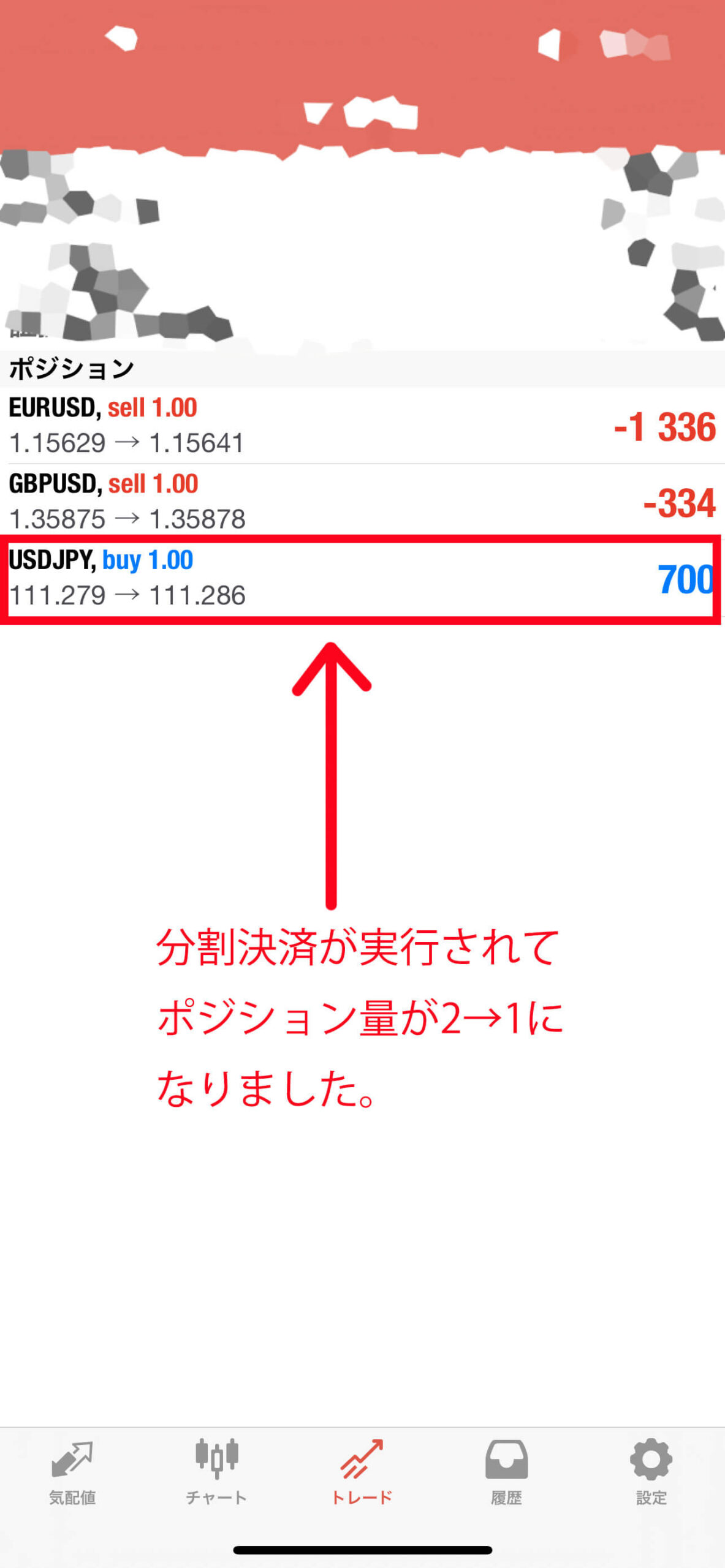
XMのMT4/MT5で分割決済をする方法まとめ
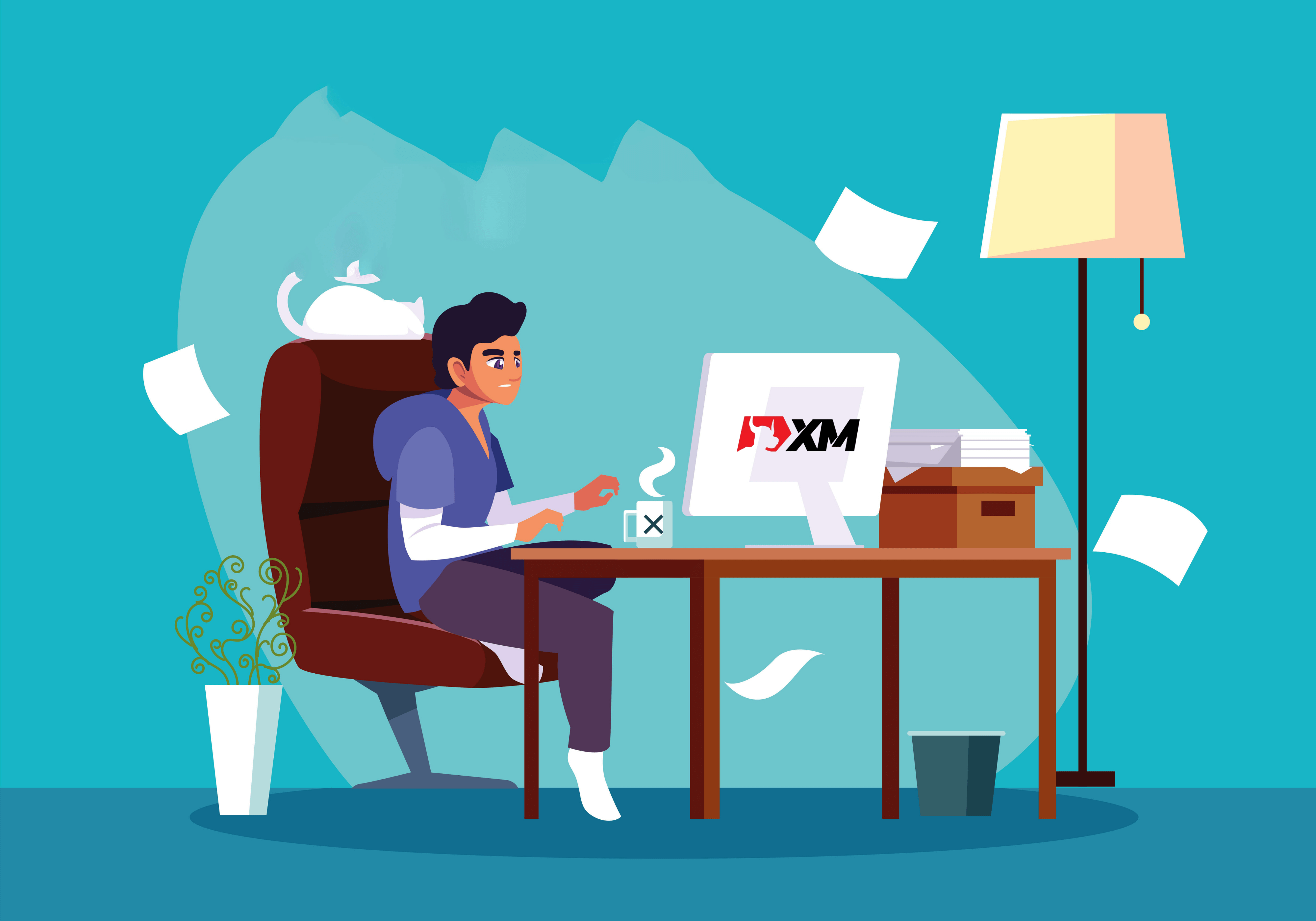
XMのMT4/MT5で分割決済をする方法をPC・スマホアプリともに紹介してきました。
冒頭でもお伝えしましたが、分割決済を用いることで、
- 利確が早すぎて、その後の利益を逃し悔しい思いをする
- 利確が遅すぎて、あの時利確しておけば良かったと後悔する
という2点を同時に防ぐことが可能になるので、MT4/MT5の分割決済方法を知っておくことはかなり役立つかと思います。
ぜひ本記事を参考にして分割決済をご自身のトレードで有効に活用して欲しいと思います。
それでは!

XMの口座開設はこちら
\※8月31日まで通常3,000円の口座開設ボーナスが1万3,000円に増額中!/


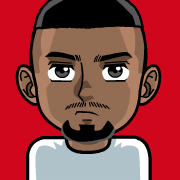


コメント